Como adicionar marcadores nos slides do Google
Muito texto em uma apresentação pode facilmente se tornar monótono para o seu público. Portanto, é útil apresentar essas informações de maneira visualmente atraente ou dividi-las em pedaços menores que são um pouco mais fáceis de digerir.
Uma maneira de fazer isso é usar marcadores nos slides. Felizmente, o Apresentações Google permite adicionar marcadores às caixas de texto. Existem alguns estilos diferentes de pontos de marcador, para que você possa usar a opção que melhor atenda às suas necessidades.
Como usar marcadores em uma apresentação do Apresentações Google
As etapas deste artigo foram executadas na versão para desktop do Google Chrome, mas também funcionarão em outros navegadores da Web para desktop. Depois de concluir as etapas deste guia, você adicionará marcadores a uma caixa de texto em um de seus slides.
Etapa 1: acesse seu Google Drive em https://drive.google.com e faça login na sua conta do Google, se você ainda não estiver conectado.
Etapa 2: abra a apresentação do Google Slides à qual você deseja adicionar pontos de marcador ou clique no botão Novo no canto superior esquerdo e escolha Slides do Google para criar uma nova apresentação.
Etapa 3: selecione o slide na coluna esquerda à qual você deseja adicionar marcadores.

Etapa 4: Clique no botão Caixa de texto na barra de ferramentas.
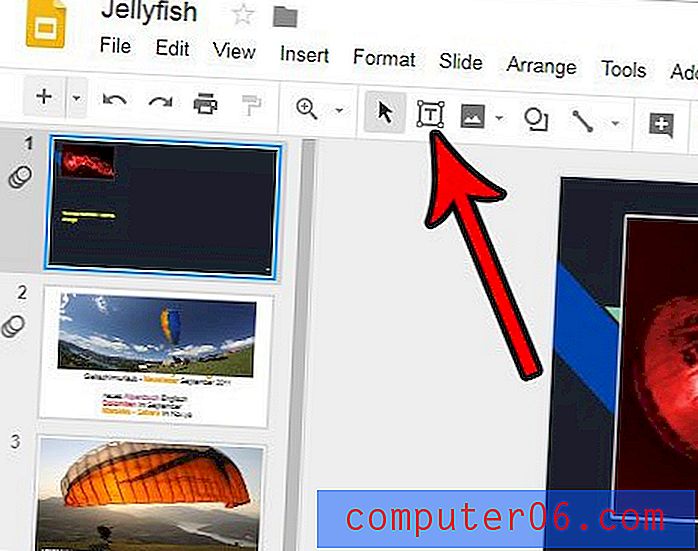
Etapa 5: clique e segure no ponto do slide em que deseja o texto e arraste o cursor para criar a caixa de texto.
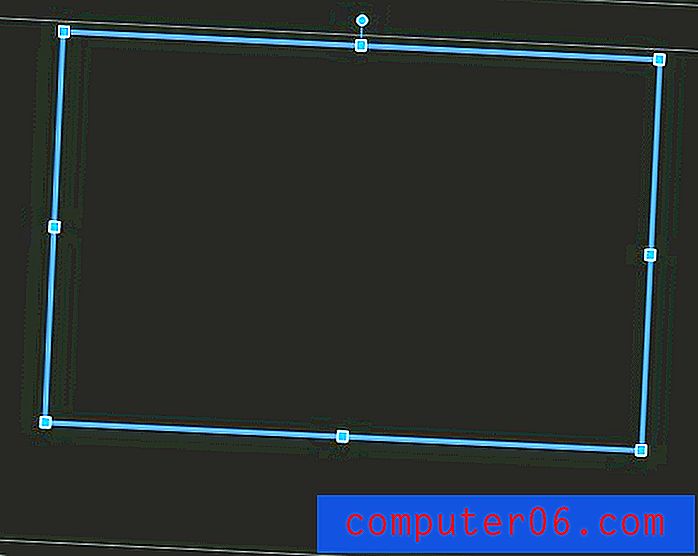
Etapa 6: clique na seta à direita do botão Lista com marcadores na barra de ferramentas e escolha o tipo de lista com marcadores que deseja usar.
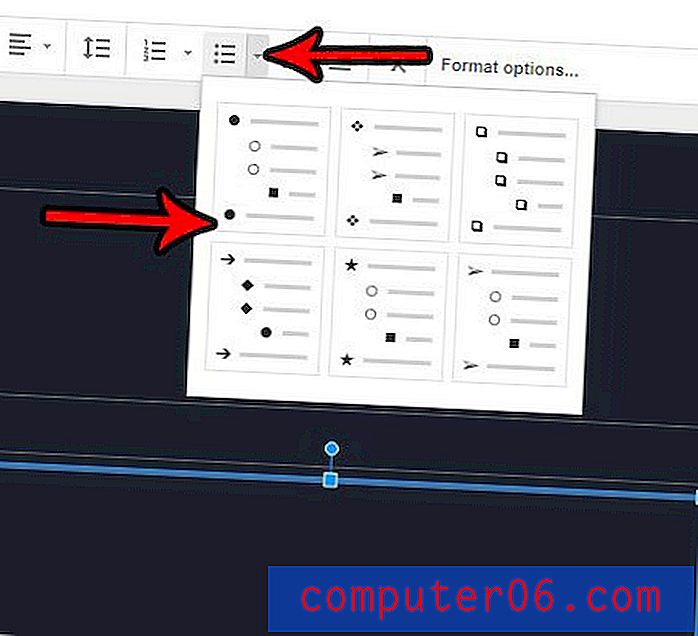
Etapa 7: Digite o primeiro item do marcador e pressione Enter no teclado para criar um novo item. Você pode criar um segundo nível de pontos de marcador pressionando a tecla Tab no início da linha.
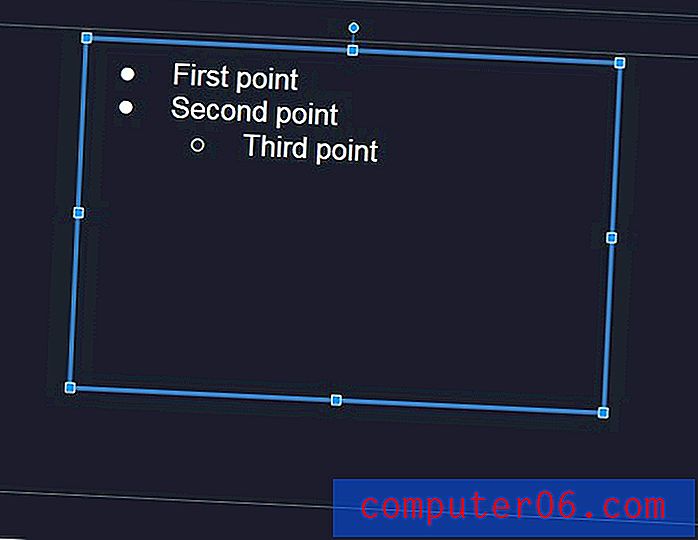
Deseja incluir um vídeo do YouTube em sua apresentação? Descubra como inserir vídeos em um slide no Apresentações Google e incorporar vídeos do Youtube.



